نصائح
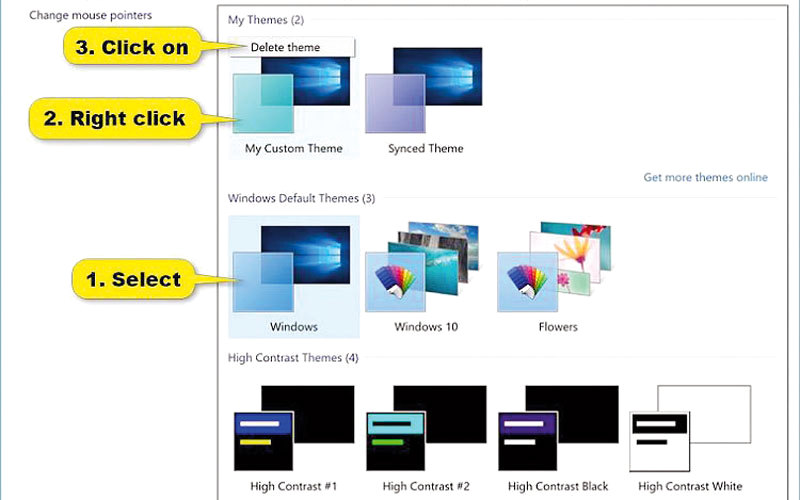
إلغاء بعض مظاهر «ويندوز 10»
يسمح تغيير المظهر في نظام التشغيل «ويندوز» بإضفاء طابع شخصي على سطح المكتب الخاص بجهازك، وتغيير كثير من المكونات كصورة الخلفية والألوان والأصوات وحافظة الشاشة، وغيرها في لحظة واحدة، لكن أحياناً بعد أن تقوم بتنزيل وثبيت عدد من المظاهر الجديدة من متجر «ويندوز»، قد ترغب في إلغاء بعضها. فإذا كنت من مستخدمي «ويندوز 10»، وأردت ذلك، فإن الأمر لا يحتاج سوى ما يلي: أولاً، انقر فوق الأيقونة الخاصة
بـ«لوحة التحكم» Control Panel، ثم انقر «أيقونة إضفاء الطابع الشخصي» Personalization icon، وبعدها حدد مظهر مختلف عن المظهر الذي ترغب في إلغائه وليكن مثلاً من فئة المظاهر الافتراضية في «ويندوز»، ومن ثم انقر بزر الفأرة الأيمن أو اضغط مع التثبيت فوق المظهر الذي ترغب في إلغائه تحت القسم الذي يحمل اسم «المظاهر الخاصة بي»My Themes، ثم انقر زر «الإلغاء» delete، وعندما تنتهي، يمكنك إغلاق النافذة الخاصة بالتخصيص.
تنزيل الملفات الكبيرة باستخدام «واي فاي»

يفضل كثير من المستخدمين تنزيل الملفات الكبيرة عبر شبكات «واي فاي»، ولذلك تحاول بعض المتصفحات أن تضمن لمستخدميها هذه الميزة، ومنها متصفح «أوبرا ميني». فإذا كنت من مستخدمي هذا المتصفح ورغبت في تفعيل هذه الخدمة عبر هاتفك، فإنه يمكنك ذلك باتباع الخطوات التالية: أولاً، توجه إلى «القائمة الرئيسة» menu في التطبيق، ثم انقر على الأيقونة الخاصة بـ«الإعدادات» sttings، ومن ثم انقر فوق خيار «التنزيلات» downloads، ومن النافذة الخاصة بالتنزيلات، انقر الخيار الخاص بـ«تنزيل الملفات كبيرة الحجم»Large Downloads، لتظهر نافذة صغيرة تضم ثلاثة خيارات، يمكنك أن تنقر فوق الخيار الثاني منها الخاص بـ«انتظار بدء عملية التنزيل لحين توافر شبكة «واي فاي» Wait for WiFi. ولو كنت تفضل أن تبدأ التنزيل في الحالات العاجلة عبر شبكة بيانات الهاتف، يمكنك نقر الخيار الأول الذي يجعل الهاتف يسألك دوماً عند تنزيل الملفات الكبيرة عن الطريقة التي تفضلهاAlways Ask.
إخفاء محادثات «تيليغرام» بتفعيل رمز المرور

إذا كنت من مستخدمي تطبيق «تيليغرام»، فلست بحاجة إلى تطبيقات الطرف الثالث التي تغلق التطبيقات، ومن ثم إخفاء المحادثات في تطبيقات التراسل الفوري والنصي، لأن «تيليغرام» يوفر ملمحاً خاصاً بإغلاق المحادثات برمز مروري. ولتفعيل هذا الملمح، وتحديد رمز المرور، ما عليك إلا تنفيذ الخطوات الآتية: أولاً، توجه إلى «إعدادات التطبيق» Telegram’s Settings، ثم مرر حتى تصل إلى القسم الخاص بـ«الخصوصية والأمان» Privacy and Security وهو غالباً الخيار الثاني في القائمة، وبعدها انقر فوق رأس السهم المجاور لهذا الخيار، لترى نافذة جديدة، وضمن القسم الخاص بالأمان ستجد خيار «قفل رمز المرور» Passcode Lock انقر فوقه، ومن ثم اعمل على تفعيله. وبعد ذلك أدخل رمز المرور الذي ترغب فيه، وسيكون أمامك خياران: إما أن تفعّل الرمز بعد أن تبتعد عن الهاتف لفترة معيينة auto-lock time، أو أن تغلق المحادثات بالنقر فوق زر الغلق في الصفحة الرئيسة للتطبيق homepage of the app.



